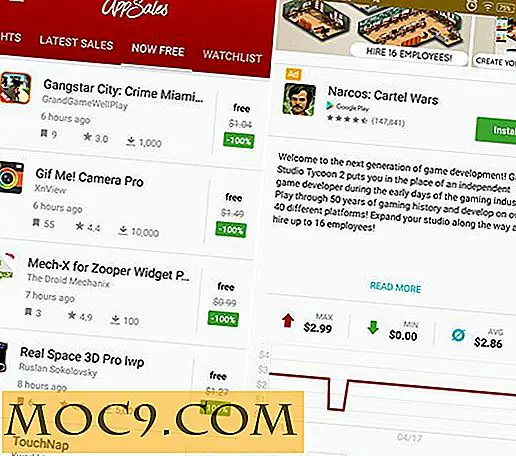יוצר / הרכבה / Unmounts תמונות הדיסק שלך ב - Windows
עם הפופולריות הגוברת של Netbooks, אין זה מפתיע כי תקליטור וירטואלי ROM התוכנה גם מקבל יותר פופולרי. מלבד כונן Clone וירטואלי, דיסק מג 'יק הוא עוד תוכנה חופשית המאפשרת לך לעלות קבצי תמונה שלך ב- Windows. ההבדל הוא, MagicDisc מאפשר לך ליצור קובץ תמונה (ISO, BIN, IMG וכו ') גם כן.
MagicDisc היא תוכנה חופשית המיועדת ליצירה וניהול של כונני תקליטורים וירטואליים ותקליטורי CD / DVD. זה מאפשר לך להשתמש כמעט כל CD / DVD תמונה ללא צריבת אותם על גבי תקליטור או DVD. באפשרותך להפעיל תוכניות, להפעיל משחקים או להאזין למוסיקה מהתקליטור הווירטואלי שלך. היכולת שלה ליצור ISO גם מספק דרך טובה עבור יו לגבות את הנתונים בפורמט ISO ואת החנות במחשבים שונים.
מלבד ISO, MagicDisc תמכו גם בתוספי התמונה הבאים: BIN (CDRWin), IMA / IMG (תמונות דיסק כלליות), CIF (Easy CD Creator), NRG (Nero Burning ROM), IMG / CCD (CloneCD), MDF / MDS (Fantom CD), VCD (כונן וירטואלי Farstone), VaporCD (Num Vapor CDROM) ועוד פורמטים רבים אחרים.
הַתקָנָה
הורד את MagicDisc כאן.
לחץ פעמיים על המתקין כדי להתקין אותו. בעת ההתקנה, תופיע הודעת שגיאה על מנהל ההתקן. בחר באפשרות השנייה. בחירה באפשרות הראשונה תיצור מספר בעיות במהלך הפעלת העבודה במועד מאוחר יותר.
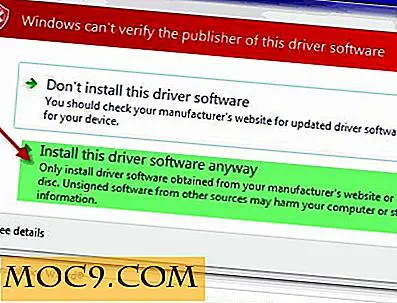
הרכבה של קבצי תמונה
כדי לטעון קובץ תמונה, לחץ לחיצה ימנית על סמל דיסק הקסם במגש המערכת ולחץ על " הר" אפשרות.

דפדף אל המיקום של קובץ התמונה שברצונך לטעון ולחץ על " פתח ". אתה אמור להיות מסוגל לראות את התוכן בקובץ התמונה מ - Windows Explorer עכשיו.

כדי לטעון, פשוט לחץ לחיצה ימנית על סמל MagicDisc במגש המערכת ולחץ על " ביטול" .

יצירת תקליטור / DVD תמונה
הנה ההליך ליצירת קובץ ISO מתקליטור / DVD.
הכנס את התקליטור / DVD לתקליטור הפיזי.
לחץ לחיצה ימנית על סמל MagicDisc במגש המערכת ולחץ על " Make CD / DVD Image" .

נווט אל המיקום שבו ברצונך לשמור את קובץ הפלט.

MagicDisc תמשיך ליצור קובץ ISO מהתקליטור / DVD.
ניסית MagicDisc? אני אוהב לראות את דעתך בתיבה הערה להלן.